Mehr aus der Not heraus habe ich mir einen kürzlich geschriebenen Text mit *Voice Reader “*vorlesen” lassen, weil es schnell gehen musste. Nun bin ich vollauf begeistert von dieser Methode, weil ich Deutschfehler gefunden habe, die ich wenigstens zweimal überlesen hatte.
Es ist nämlich so, dass so eine Anwendung jeden Fehler der geschrieben wurde, auch vorließt, weil er einfach durch das fehlende Verständnis nicht anders kann. Da wird nichts unwillkürlich verbessert, wie man es selber machen würde. Natürlich muss man da jedes Wort mitlesen und die Wiedergabe sofort stoppen, wenn einem da was eigenartig vorkommt.
Diesen Effekt müssen auch andere bereits bemerkt haben. Zumindest als Add-in ist es in den verschiedensten Schreibprogrammen integriert. Andererseits ist es womöglich sogar besser, es extern zu machen, denn eine andere Umgebung für den geschriebenen Text macht ja auch aufmerksamer!
Herzliche Grüße
Berti
Das dürfte aber nur stimmen, wenn man den Fehler auch hören kann.
Möglicherweise überliest das Programm diesen Fehler, weil der Unterschied zwischen ß und s eben nicht immer so leicht zu hören ist.
Und ich fürchte, es ist auch keine Lösung für das recht schwierige Kapitel der Zusammen- und Getrenntschreibung oder auch der Groß- und Kleinschreibung, denn beides kann man ebenfalls nicht hören.
Deshalb sollte man den Text trotzdem immer nochmal genau durchlesen.
LG
Pamina
Erwischt!
Übrigens: Alles, was Fehler vermeiden hilft, ist doch herzlich willkommen.
Stimmt! Solange man auf eine Kombination mehrerer Möglichkeiten setzt …
LG
Pamina
Das Vorlesen (lassen) bringt eine andere Sicht, die man beim (selber) lesen (und dann wahrscheinlich nur in Gedanken) nicht hat. Es macht also durchaus Sinn, die Variante des Vorlesens für sich zu prüfen und zu nutzen, wenn es einem hilft. Ich finde den Tipp von Berti durchaus hilfreich und sinnvoll. Dass man dadurch nicht alles an Fehlern entdeckt, bzw. entdecken kann, steht auf einem anderen Blatt.
Ich benutze den Voice Reader in Word schon seit einer ganzen Weile. In der Regel nachdem ich alle anderen Werkzeuge der Rechtschreibkorrektur benutzt habe. Bei einem längeren Text von 10 Seiten lassen sich dann noch mal zwei oder drei Fehler ausmerzen. Vor allem werde ich durch das Vorlesen auf merkwürdige Satzkonstruktionen aufmerksam, die ich beim Schreiben und Lesen so nicht wahrgenommen haben. Erst beim Hören wird man auf manche Holperstrecke aufmerksam.
Eigentlich logisch, dass man beim Hören viel eher als beim Sehen (Lesen) merkt, wenn Takt und Tempo nicht stimmen.
Äh … bei Papyrus gibt es so eine Vorlese Funktion aber derzeit nicht? Oder wo finde ich das?
Das ist eine hervorragende Idee. Fehler im Satzbau sind so wahrscheinlich besser zu erkennen.
Beim Mac ist die Sprachwiedergabe mit dabei. Man muss diese nur unter Bedienhilfen aktivieren.
Mit Word, Pages oder Firefox klappt das z. B. super.
Leider funktioniert das mit Papyrus nicht. Selektiert man in Papyrus einen Text, wird die Schriftgröße und der Zeilenabstand vorgelesen.Warum auch immer Papyrus sich hier so merkwürdig verhält.
Bei Windows 10 ist auch die Sprachausgabe dabei, nur konnte ich hierr noch nicht heraus finden, wie man mit einer Tastenkombination selektierten Text wiedergeben kann. Bei Word lässt sich der Befehl “Sprechen” in das Menüband integrieren. Kostenfrei gibt es für Windows die Software Balabolka ( http://www.cross-plus-a.com/de/balabolka.htm ). Die Software ist frei und nutzt die Windows eigenen Stimmen. Balabolka kann diverse Formate (DOC, PDF, …) vorlesen. Papyrus ist hier leider nicht dabei.
Einfacher geht es mit dem Mac, nur hier spielt Pypyrus seltsamerweise noicht mit.
Ich lasse mir auch sehr gerne vorlesen. Erstens weil ich dabei oft überlesene Fehler finde, die bei der Rechtschreibprüfung nicht auffallen (da ist auch viel Semantisches dabei).
Aber den Hauptnutzen sehe ich wirklich darin, den Fluss des Textes zu überprüfen und sich wirklich mal ganz genau auf den Inhalt der Geschichte zu konzentrieren.
Nach vielem Suchen bin ich dazu übergegangen, den entsprechenden Text zu kopieren und in die freie Software Balabolka einzufügen. Die Vorlesefunktion bekommt zwar nur eine Schulnote 3, aber sie ist besser als nix. Man kann zwar angeben, wie ein Wort gesprochen wird und beim Test liest die Software auch korrekt vor, aber im Fluss geht sie wieder dazu über, das Wort zu buchstabieren. Naja…
Schönen Sonntag!
Vroni
Wenn man/frau nun im Hauptmenü von Balabolka / aktiviert, tut Balabolka, tut es wie verheißen: die Zwischenablage von Windows wird überwacht und aller Text, der in die Zwischenablage kopiert wird (egal ob via Maus oder ), wird vorgelesen. Das funktioniert bei mir ausgesprochen gut.
Voraussetzung ist allerdings, dass eine Stimme im System integriert ist. Die Stimmen sind nicht Bestandteil von Balabolka, aber es gibt welche, die i.d.R. mit Windows installiert werden (Microsoft Hedda Desktop (Deutsch(Deutschland))) (wichtig: SAPI 5!).
Wem die gute Hedda zu ein wenig blechern klingt, der muss sich halt eine bessere Stimme kaufen …
Ich finde, eine recht gute Lösung, die kaum Wünsche offen lässt.
mfg os|<ar
Oh – Zauberfrau war schneller …
Hier ist noch eine Alternative für Win Rechner: „Read Aloud“ ist ein AddOn für den Browser (Firefox ist verlinkt, Chrome gibts genauso), welches auf die TTS (TextToSpeech) Schnittstelle von Google zugreift.
Die Microsoft Stimmen (in Balabolka und anderen) sind schon ganz okay, vor allem „Hedda“, aber Google kann das leider viel besser. Wo „Hedda“ sehr schnell nach Telefonansage der Deutschen Bahn klingt, ist die beste deutsche Stimme bei Google („Ethan“) doch wesentlich natürlicher und hat die viel bessere Modulation. Und das, obwohl Deutsch natürlich in der Entwicklung keine Prio genießt. Die englischen Stimmen sind kaum noch von natürlicher Sprache zu unterscheiden, aber das brauchen hier wohl die wenigsten.
Das AddOn ist eigentlich dafür da, websites vorzulesen. Aber es liest, was immer im Browser geöffent wird, also auch z.B. eine TXT-Datei, die übers Browser Menü geöffent wurde.
AddOn installieren, dann im Browser das Icon Anklicken:
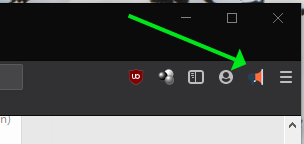
Es braucht einmalig eine Initialisierung (Instruktion nach Anklicken lesen), über das Zahnrad Sprecher auswählen, Geschwindigkeit und Tonhöhe einstellen und los gehts.
Für den Mac gibt es GhostReader. Kostet um die 50 Euro. Das Programm kann verschiedene Dateiformate verarbeiten Für mich liegt der Vorteil der App darin, dass sie die Texte (Word, pdf, rtf etc.) nicht nur vorliest, sondern bei Bedarf auch als mp4-Dateien speichert. So können sie auf jedem Gerät abgespielt werden, dass auch Musik abspielt (z.B. Smartphones). Ich speichere meine Papyrus-Texte kapitelweise als Word-Dateien, die dann mittels GhostReader zu mp4-Files werden. Die höre ich mit Kopfhörer z.B. bei langen Zugfahrten. im Liegestuhl im Garten oder am Rechner mit iTunes und kontrolliere so die ausgedruckten Texte. Ich finde es praktisch.
Das Erzeugen von “Hörbüchern” scheint beim Mac aber schon mit Bordmitteln zu gehen:
https://www.redman.de/so-verwandelt-der-mac-text-in-ein-mp3-hoerbuch/
Wieder etwas gelernt. Danke. Habe es gerade ausprobiert. Funktioniert. Es sind nur einige Klicks mehr erforderlich als mit Softwareunterstützung. Wenn das nicht stört, kann sich die 50 Euros sparen.
Ich befürchte allerdings, dass der Text zu Google übertragen wird, dort die Sprachsynthese stattfindet.
Das ist aus Datenschutzgründen äußerst bedenklich, weil alle Texte so zu Google kommen.
Das passiert übrigens auch, wenn man per Spracheingabe am Smartphone etwas eingibt. Die Nachricht wird dann vielleicht verschlüsselt übertragen (WhatsApp, Threema, …) aber die Analyse fand vorher unverschlüsselt bei Google statt. Nur mal so am Rande, falls man nicht möchte, dass alles bei Google landet.